PART 2 解決iPhone一直閃退的方法
想要自行修復 iPhone閃退或 iPhone遊戲閃退的問題,以下 6個有效的方法可以供你參考。這些方法經過實踐驗證,可以幫助你迅速解決問題,讓你的 iPhone 恢復正常運作。事不宜遲,讓我們一起來看看這些方法吧!
方法1:重啟iPhone
重啟裝置是修復 iOS 裝置的萬用辦法之一,因此我們也建議你先關機 iPhone,能幫你重新整理正在執行的應用程式與系統。不同的 iPhone 機型會有稍微不同的操作,而我們已經列在下方供你參考。
有「Home」鍵的 iPhone:長按「電源」鍵直到畫面變黑即可。
沒有「Home」鍵的 iPhone:同時長按「電源」鍵和任一「音量」鍵,直到畫面出現「滑動來關機」。向右滑動,將手機關機。稍等數分鐘後,重新按住「電源」鍵就可以開機並檢查iPhone閃退的問題是不是已經解決了。
方法2:清理儲存空間
定期檢查你的 iPhone 儲存空間,並清理不重要和大型的內容。因為iPhone會顯示每個應用程式的最後使用日期,以便你知道哪些應用程式是不常使用的,不常用你可以選擇刪除。只需按照以下步驟清理你的 iPhone 儲存空間:
步驟1:前往「設定」檢視 iPhone 儲存空間。點選「一般」,然後再選擇「iPhone 儲存空間」
步驟2:知道了你的 iPhone 儲存空間之後,你可以根據它下方的建議來最佳化您的 iPhone 儲存空間。
方法3:更新App store內的軟體
這個方法可以有效地避免當前軟體的版本與應用系統程式不相容的困擾,還可以幫你解決手機閃退的問題。
步驟 1:開啟「App Store」,點選螢幕右上角的「賬戶」按鍵。
步驟 2:向下滑動,會顯示需要更新的軟體。點選APP旁邊的更新按鍵以更新該應用程式,或點選全部更新。
方法4:使用UltFone iOS系統修復大師
若因系統故障發生像 iPhone 閃退的問題,你一定會希望可以找到快速解決且費時費力送修手機的有效方法。我們強烈建議你使用專業的 iOS 修復工具—— UltFone iOS 系統修復大師 ,輕輕鬆鬆在家即可完成修復裝置。
UltFone iOS系統修復大師的強大之處:
介面簡潔,操作簡單,僅需 4 步即可快速修復 iPhone 閃退的問題。
無需專業技術支援,小白在家即可自行操作,100% 高效修復 iPhone遊戲閃退或者app閃退。
使用標準模式即可修復,而且還能保證資料完整,100% 無資料遺失。
支援超過各種 iOS 系統問題,一鍵修復iOS系統錯誤。
支援所有 iOS 裝置和 iOS 版本,包括(iOS17),更支援一鍵安全升級或降級iOS軟體。
免費下載
Windows版
安全下載
免費下載
Mac版
安全下載
立即購買
立即購買
如何使用UltFone iOS系統修復大師 修復 iPhone 閃退?
步骤1在電腦上開啟UltFone iOS系統修復大師,接著將你的手機連線至電腦,然後點選主介面的「開始修復」按鈕。
步骤2大部分的問題都可以透過「標準模式」來修復, 還不用擔心資料外洩。
步骤3確認下載修復要用的固體包是正確的,然後點選「下載」。
步骤4下載並安裝完成後,點選「開始標準修復」並讓軟體解決 iPhone閃退的問題。只需要幾分鐘,您就看到成功修復完成的介面啦。
方法5:更新iOS系統
更新iOS版本可以帶來新功能,比如修復錯誤和提高系統穩定性。只需兩部步即可完成升級 iOS 版本:
步驟1:在 iPhone 開啟「設定」 > 點選「一般」。
步驟2:點選「軟體更新」,開啟自動安裝和自動自動下載「iOS更新專案」,「安全回應與系統檔案」。
方法6:避免同時運行過多的應用程式
關閉後台執行的其他應用程式可以釋放系統資源,提升iPhone的整體效能和效能,有助於解決iPhone閃退的問題,跟著下面的步驟來吧
步驟1:向上滑動iPhone主螢幕按鈕以開啟多工切換器。
步驟2:向上滑動手指來關閉後臺應用程式。